Généralités
L'animation du programme est possible si le projet ouvert dans le logiciel est identique à celui que contient l'automate.
Les deux modes de connexion sont les suivants :
le mode connecté intégral (projets identiques),
le mode connecté dégradé (projets différents).
En mode connecté intégral, si le profil utilisateur l'autorise et que l'option Mode programmation est cochée (menu Outils -> Options onglet Connexion) vous pouvez :
mettre au point le projet (définition d'un point d'arrêt ou de visualisation),
modifier le projet, dans ce cas soit :
Vous générez le projet, dans ce cas les modifications sont automatiquement transférées dans l'automate et l'animation reprend.
Vous ne générez pas le projet, dans ce cas l'animation des sections modifiées est stoppée.
L'animation est gérée section par section. Vous pouvez y mettre fin ou la redémarrer section par section.
 de la barre d'outils.
de la barre d'outils.Particularités de l'animation
Deux types d'animation sont proposés :
L'animation standard, dans laquelle les variables de la section active sont rafraîchies à la fin de la tâche maître (MAST).
L'animation synchronisée, dans laquelle les variables de la section active sont rafraîchies de façon synchrone avec un élément de programme (de la section) contenant le Point de visualisation (utile pour connaître à un endroit précis la valeur d'une variable qui est utilisée dans plusieurs parties du programme).
Exemple de section animée avec point de visualisation :
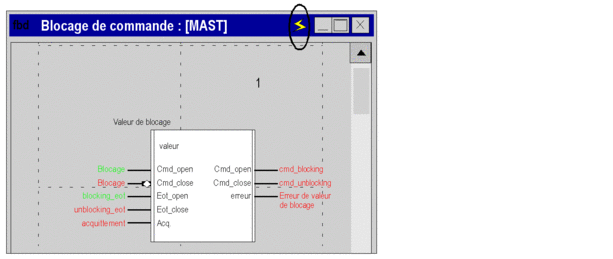
Selon l'éditeur de langage utilisé, l'affichage du nom de la variable en même temps que son contenu peut parfois s'avérer impossible. La fonction Info-bulle est proposée pour pallier cette restriction.
Il s'agit d'une bulle d'aide qui s'affiche lorsque vous placez le curseur sur une variable. Elle affiche les informations suivantes :
La valeur de la variable si seul son nom est visible dans l'éditeur.
Le type, le nom, l'adresse de la variable ainsi que le commentaire associé si seule sa valeur est visible dans l'éditeur.
Exemples de bulles d'aide dans un éditeur FBD et dans un éditeur littéral structuré :
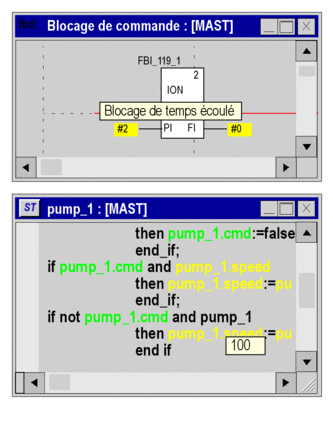
Démarrage et arrêt de l'animation
Par défaut, les sections sont animées.
Pour arrêter l'animation d'une section, cliquez sur le bouton  de la barre d'outils. Pour
redémarrer l'animation, cliquez une deuxième fois sur le
bouton.
de la barre d'outils. Pour
redémarrer l'animation, cliquez une deuxième fois sur le
bouton.


